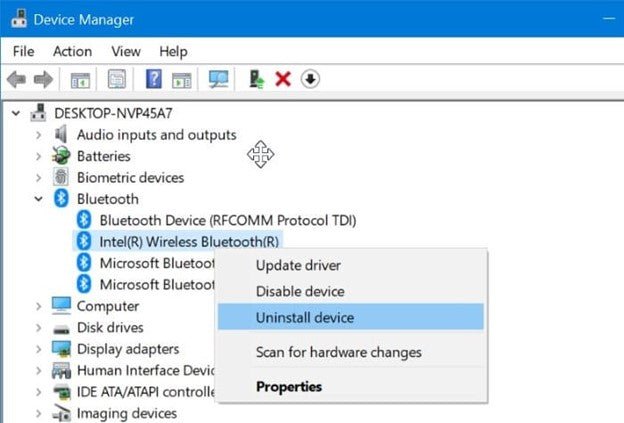
Wie installiere ich den Bluetooth -Treiber Windows 10?
Haben Sie Probleme, Ihr Bluetooth -Gerät an Ihren Windows 10 -Laptop oder Desktop zu verbinden? Fehlt oder veraltet Ihr Bluetooth -Treiber? Wenn ja, sind Sie am richtigen Ort! In diesem Artikel führen wir Sie durch die Schritte, wie Sie den Bluetooth -Treiber Windows 10 neu installieren können.
Wir werden alle Schritte abdecken, die Sie ausführen müssen, vom Verständnis, warum Sie Ihren Bluetooth -Treiber neu installieren möchten, um den richtigen Treiber für Ihr Gerät zu identifizieren. Am Ende dieses Artikels sind Sie ein Experte für die Neuinstallation von Bluetooth -Treiber Windows 10!
Schritte zur Neuinstallation des Bluetooth -Treibers in Windows 10:
- Öffnen Sie das Geräte -Manager -Fenster.
- Erweitern Sie den Bluetooth -Abschnitt.
- Klicken Sie mit der rechten Maustaste auf den Bluetooth-Adapter.
- Wählen Sie das Gerät deinstallieren.
- Bestätigen Sie die Deinstallation.
- Starten Sie den Computer neu.
- Windows installiert den Treiber automatisch erneut.
Verstehen des Bluetooth -Treibers Windows 10
Der Bluetooth -Treiber Windows 10 ist ein Treiber, mit dem Ihr Windows 10 -Computer an verschiedene Bluetooth -Geräte angeschlossen wird. Dieser Treiber ist erforderlich, damit Ihr Computer mit Bluetooth-fähigen Geräten kommunizieren kann. Ohne diesen Treiber kann Ihr Computer nicht mit Bluetooth -Geräten erkennen und interagieren.

Daher ist es wichtig zu verstehen, wie der Bluetooth -Treiber installiert und neu installiert wird, um sicherzustellen, dass Ihr Computer mit Bluetooth -Geräten kommunizieren kann. Der Bluetooth -Treiber wird normalerweise vom Windows 10 -Betriebssystem installiert, wenn Sie Ihren Computer zum ersten Mal einrichten.
Wenn Sie jedoch den Fahrer neu installieren müssen, ist dies möglich. Durch die Neuinstallation des Treibers wird sichergestellt, dass vorhandene Probleme mit Ihrer Bluetooth-Verbindung behoben werden und Ihr Computer in der Lage ist, mit Bluetooth-fähigen Geräten zu kommunizieren.
Aktualisieren des Bluetooth -Treibers
Der erste Schritt zur Neuinstallation des Bluetooth -Treibers besteht darin, den Treiber zu aktualisieren. Dies kann durch die Verwendung des „Geräte -Managers“ auf Ihrem Computer erfolgen. Um den Geräte -Manager zu öffnen, gehen Sie zum "Startmenü", geben Sie "Geräte -Manager" in der Suchleiste ein und drücken Sie die Eingabetaste. Suchen Sie nach dem Öffnen des Geräte -Managers die Option „Bluetooth“.
Von dort aus können Sie die Schaltfläche „Treiber aktualisieren“ auswählen und die Anweisungen auf dem Bildschirm befolgen, um den Treiber zu aktualisieren. Sobald das Update abgeschlossen ist, müssen Sie Ihren Computer neu starten, um sicherzustellen, dass die Änderungen wirksam werden.
Nach dem Neustart Ihres Computers können Sie überprüfen, ob das Update erfolgreich war, indem Sie versucht haben, eine Verbindung zu einem Bluetooth -Gerät herzustellen. Wenn die Verbindung erfolgreich ist, war das Update erfolgreich.
Neuinstallation des Bluetooth -Treibers
Wenn die Aktualisierung des Treibers das Problem nicht behebt, müssen Sie möglicherweise den Bluetooth -Treiber neu installieren. Durch die Neuinstallation des Fahrers wird sichergestellt, dass vorhandene Probleme mit dem Treiber behoben werden.
Um den Treiber neu zu installieren, gehen Sie zunächst zum "Geräte -Manager" und wählen Sie die Option "Bluetooth" aus. Wählen Sie von dort die Schaltfläche „Geräte deinstallieren“ aus und befolgen Sie die Anweisungen auf dem Bildschirm, um das Gerät zu deinstallieren. Sobald das Gerät deinstalliert wurde, müssen Sie Ihren Computer neu starten.
Nach dem Neustart Ihres Computers können Sie den Treiber neu installieren, indem Sie zum "Geräte -Manager" gehen und die Option "Bluetooth" auswählen. Wählen Sie von dort die Schaltfläche „Treiber installieren“ aus und befolgen Sie die Anweisungen auf dem Bildschirm, um den Treiber neu zu installieren.
Überprüfung der Installation
Sobald die Installation abgeschlossen ist, können Sie überprüfen, ob die Installation erfolgreich war, indem Sie versuchen, eine Verbindung zu einem Bluetooth -Gerät herzustellen. Wenn die Verbindung erfolgreich ist, war die Installation erfolgreich.
Wenn die Verbindung erfolglos ist, müssen Sie möglicherweise das Problem weiter beheben.
Verwenden von Windows Update, um den Treiber neu zu installieren
Es ist auch möglich, Windows Update zu verwenden, um den Bluetooth -Treiber neu zu installieren. Gehen Sie dazu zum "Startmenü" und geben Sie in der Suchleiste "Windows Update" ein.
Wählen Sie von dort aus die Option „Nach Aktualisierungen überprüfen“ und befolgen Sie die Anweisungen auf dem Bildschirm, um alle verfügbaren Updates zu installieren.
Verwenden von Software von Drittanbietern, um den Treiber neu zu installieren
Wenn Sie den Treiber nicht mit den oben beschriebenen Methoden neu installieren können, müssen Sie möglicherweise Software von Drittanbietern verwenden. Es gibt mehrere Softwareprogramme von Drittanbietern, mit denen der Treiber neu installiert werden kann.
Diese Programme können aus dem Internet heruntergeladen und auf Ihrem Computer installiert werden. Es ist jedoch wichtig zu beachten, dass diese Programme möglicherweise unzuverlässig sind und böswillige Software enthalten. Daher ist es wichtig, das Programm vor dem Herunterladen und Installieren zu erforschen.
Nur wenige häufig gestellte Fragen
Was ist Bluetooth?
Bluetooth ist eine drahtlose Technologie, die den Datenaustausch zwischen zwei Geräten über eine kurze Strecke ermöglicht. Es verwendet eine Funkfrequenz zum Senden und Empfangen von Daten und wird in verschiedenen Anwendungen verwendet, einschließlich Verbindungsgeräte mit Computern, Telefonen und anderen Geräten. Bluetooth ist eine beliebte Wahl für drahtloses Audio -Streaming und wurde in vielen Geräten wie drahtlosen Tastaturen, Druckern und Headsets verwendet.
Wie installiere ich den Bluetooth -Treiber unter Windows 10 neu?
Um den Bluetooth -Treiber unter Windows 10 neu zu installieren, müssen Sie den Geräte -Manager öffnen und den Abschnitt „Bluetooth“ erweitern. Klicken Sie mit der rechten Maustaste auf das Bluetooth-Gerät und wählen Sie "Deinstallieren Sie das Gerät deinstallieren". Sobald das Gerät deinstalliert wurde, können Sie den Treiber neu installieren, indem Sie im Aktionsmenü "Scan for Hardware -Änderungen" auswählen. Dadurch werden nach verfügbaren Bluetooth -Treibern gesucht und installiert.
Ist es möglich, einen generischen Bluetooth -Treiber zu verwenden?
Ja, es ist möglich, einen generischen Bluetooth-Treiber unter Windows 10 zu verwenden. Öffnen Sie dazu den Geräte-Manager, klicken Sie mit der rechten Maustaste auf das Bluetooth-Gerät und wählen Sie „Treiber aktualisieren“. Wählen Sie die Option „Automatisch nach aktualisierter Treibersoftware durchsuchen“. Das System versucht, einen geeigneten generischen Treiber zu installieren.
Ist es möglich, einen Bluetooth -Treiber manuell zu installieren?
Ja, es ist möglich, einen Bluetooth-Treiber unter Windows 10 manuell zu installieren. Öffnen Sie dazu den Geräte-Manager, klicken Sie mit der rechten Maustaste auf das Bluetooth-Gerät und wählen Sie "Treiber aktualisieren". Wählen Sie die Option „Durchsuchen Sie meinen Computer für die Treibersoftware durch“, und Sie können nach einem Treiber auf Ihrem Computer oder einem externen Speichergerät suchen.
Was sind die Vorteile der Neuinstallation eines Bluetooth -Treibers?
Durch die Neuinstallation eines Bluetooth -Treibers können Probleme mit dem aktuellen Treiber gelöst werden, z. B. mangelnde Konnektivität, langsame Geschwindigkeiten oder zufällige Trennungen. Es kann auch dazu beitragen, die Leistung des Geräts zu verbessern, da der neue Treiber möglicherweise besser für die neuesten Bluetooth -Technologien unterstützt wird.
Gibt es Risiken, einen Bluetooth -Treiber neu zu installieren?
Ja, es gibt einige Risiken, die mit der Neuinstallation eines Bluetooth -Treibers verbunden sind. Wenn ein falscher Treiber installiert ist, kann er mit anderen Geräten Instabilität oder Inkompatibilität verursachen. Es ist auch möglich, dass das Gerät überhaupt nicht funktioniert, wenn der Treiber nicht korrekt installiert ist. Aus diesem Grund ist es wichtig, dass Sie den richtigen Treiber herunterladen und ihn richtig installieren.
So können Sie den Bluetooth -Treiber in Windows 10 neu installieren
Das Neuinstallieren Ihres Bluetooth -Treibers für Windows 10 ist ein einfacher Vorgang, der in wenigen einfachen Schritten durchgeführt werden kann. Mithilfe integrierter Tools und Software von Drittanbietern können Sie Ihren Bluetooth-Treiber schnell und einfach neu installieren und sicherstellen, dass Ihre Bluetooth-Verbindung ordnungsgemäß funktioniert.
Unabhängig davon, ob Sie ein Anfänger oder ein erfahrener Windows 10 -Benutzer sind, können Sie jetzt diesen Leitfaden verwenden, um Ihren Bluetooth -Treiber neu zu installieren und die Bequemlichkeit und Freiheit einer funktionierenden Bluetooth -Verbindung zu genießen.
Abschluss
Das Neuinstallieren des Bluetooth-Treibers Windows 10 ist ein wichtiger Schritt, um sicherzustellen, dass Ihr Computer mit Bluetooth-fähigen Geräten kommunizieren kann. Dieser Vorgang kann über die Software "Geräte-Manager, Windows Update oder Drittanbieter" durchgeführt werden.
Es ist wichtig zu beachten, dass Software von Drittanbietern möglicherweise unzuverlässig ist und böswillige Software enthalten kann. Daher ist es wichtig, das Programm vor dem Herunterladen und Installieren zu erforschen.








